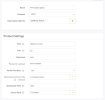FME Flow:2025.1
Abonné SFTP
L'abonné SFTP reçoit des notifications des sujets et télécharge des fichiers via une connexion Secure Shell (SSH) vers des hôtes SSH File Transfer Protocol (SFTP) spécifiés.
Création d'un abonnement SFTP
In the FME Flow Web User Interface, select Notifications > Subscriptions, and click Create.
Déplacez le pointeur sur l'exemple pour afficher :
- Nom:Fournissez un nom pour l'abonnement.
- Protocole: Sélectionnez SFTP.
- Sujets auxquels vous êtes abonné –Précisez leThèmes vous souhaitez vous abonner en utilisant le sélecteur déroulant. Pour créer un sujet et l'utiliser immédiatement, cliquez sur+.
- Hôte– Le nom d’hôte SFTP.
- Port– Le numéro de port SFTP. La valeur par défaut est 22.
- Nom d'utilisateur– Le nom d’utilisateur SFTP pour l’authentification.
- Mot de passe– Le mot de passe de l’utilisateur SFTP pour l’authentification.
- Vérifier les clés de l'hôte– Choisissez de vérifier ou non la clé d’hôte du serveur auquel vous êtes connecté.
- Chemin d'accès au fichier des hôtes connus – Si Vérifier les clés d’hôte est défini sur Oui, spécifiez le chemin d’accès au fichier known_hosts qui contient les clés publiques de tous les serveurs auxquels vous souhaitez vous connecter. Si le fichier known_hosts est enregistré dans unRessources répertoire, cliquez sur les points de suspension (...) et sélectionnez le fichier. Sinon, entrez directement le chemin du fichier. Les chemins d'accès aux fichiers doivent utiliser des barres obliques (/) ou des barres obliques inversées échappées (\\).
- Chemin de destination – Le chemin de destination pour télécharger le fichier.
- Chemin source – Le fichier source à télécharger. Si le fichier source est enregistré dans unRessources répertoire, cliquez sur les points de suspension (...) et sélectionnez le fichier. Sinon, entrez directement le chemin du fichier. Les chemins d'accès aux fichiers doivent utiliser des barres obliques (/) ou des barres obliques inversées échappées (\\).
ssh-keyscan -t rsa <hostname> > <path_to_known_hosts_file>. Vous pouvez également contacter votre administrateur système.Pour plus d'informations sur OpenSSH et pour l'installer, consultezhttps://www.openssh.com/.
Mots-clés de notification SFTP
Utilisez les mots-clés réservés suivants dans le contenu de la notification pour modifier les paramètres d’abonnement SFTP :
sftp_host: Le nom d'hôte SFTP.sftp_port: Le numéro de port SFTP.sftp_username: Le nom d'utilisateur SFTP pour l'authentification.sftp_password: Le mot de passe SFTP pour l'authentification.-
sftp_verifyhost: Whether or not to verify the host key for the server being connected to. Specify"yes"or"no". -
sftp_knownhosts: If"sftp_verifyhost" : "yes", specify the path to the known_hosts file that contains the public keys for any servers you wish to connect to. -
sftp_remotedestination: Le chemin de destination pour télécharger le fichier. -
sftp_localsource: Le chemin vers le fichier source à télécharger.
Exemple
{
"sftp_host" : "testServer",
"sftp_port" : "22",
"sftp_username" : "TestUser",
"sftp_password" : "testpassword",
"sftp_verifyhost" : "oui",
"sftp_knownhosts" : "C:/known_hosts",
"sftp_remotedestination" : "/",
"sftp_localsource" : "C:/test.txt"
}